premiere怎么单独调节双声轨音频音量大小?premiere导入的双声轨音频想要单独调节,该怎么调节呢?下面我们就来看看详细的教程,需要的朋友可以参考下
premiere中想要单独调节双声轨音频音量,该怎么调节呢?下面我们就来看看详细的教程。
- 软件名称:
- Adobe Premiere CS5 v5.5 官方安装中文版(32位/64位)
- 软件大小:
- 1.65GB
- 更新时间:
- 2015-03-19立即下载
1、首先我们打开pr软件。

2、然后导入我们需要调节音量的视频。

3、在时间轴轨道中这里可以看到有两条音频轨道。

4、按住键盘上的alt键,再点击需要调节音量的音频轨道。
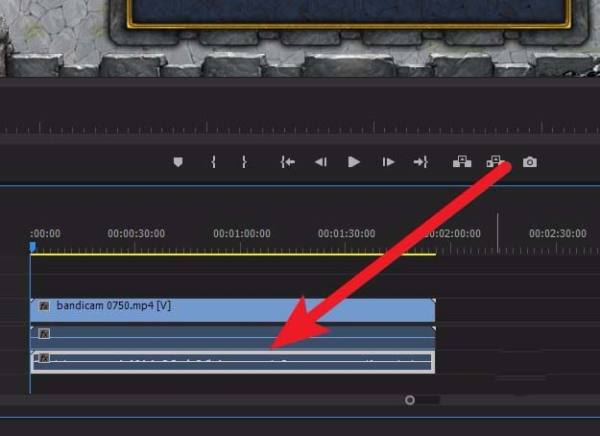
5、在该轨道上点击鼠标右键选择音频增益选项。

6、设置需要增加的分贝数值即可提高音量。

以上就是premiere调节音量的方法,希望大家喜欢,请继续关注html中文网。
相关推荐:
以上就是premiere怎么单独调节双声轨音频音量大小?的详细内容,更多请关注0133技术站其它相关文章!








